怎么关闭iphone备份提醒 如何关闭iphone自动备份功能
更新时间:2024-04-25 10:49:30作者:xiaoliu
iPhone备份提醒是一项非常重要的功能,它可以帮助我们定期备份手机中的重要数据,以防意外丢失,有时候这些提醒可能会让人感到烦扰,特别是当我们已经手动备份过数据或者不想在特定时间备份时。怎么关闭iPhone备份提醒呢?简单的方法是在设置中找到iCloud选项,然后进入iCloud备份页面,将自动备份功能关闭即可。这样一来就不会再收到备份提醒了。
具体步骤:
1.点击“设置”选项,进入设置界面。如下图所示,可以看到下面提示iphone备份失败。此时,我们点击我们的iphone账户。
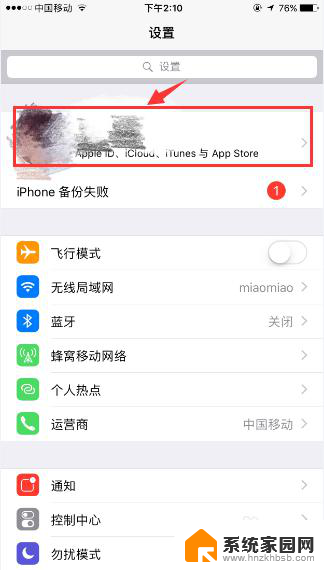
2.进入到如下的界面,我们可以看到有一个选项是icloud。点击进入
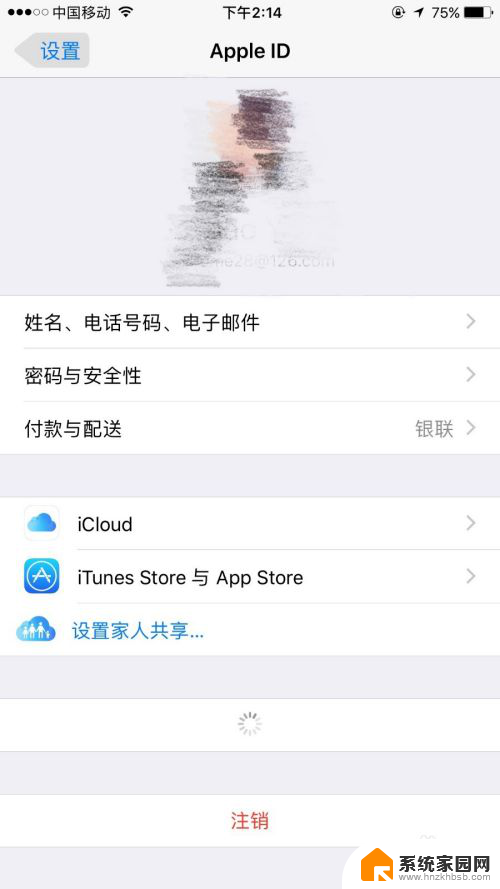
3.进入后,我们可以发现,下面显示的是开的。此时往下拉,可以看到一个选项“icloud云备份”,显示的是开。
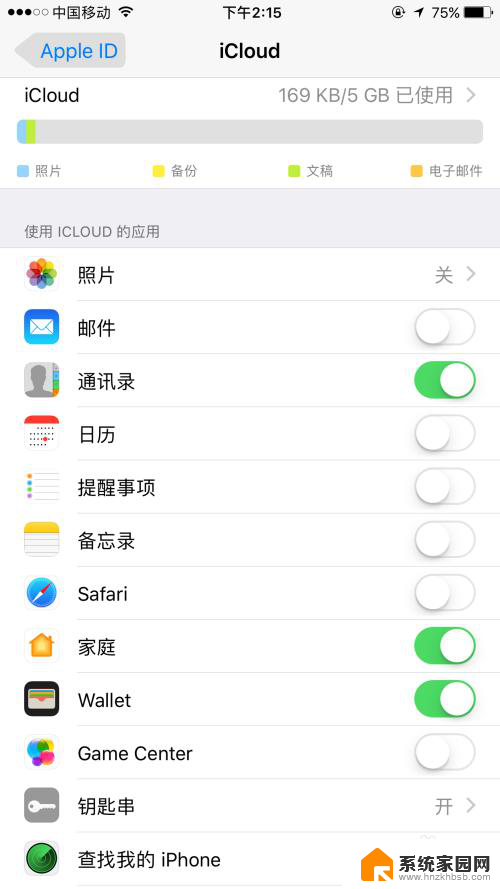
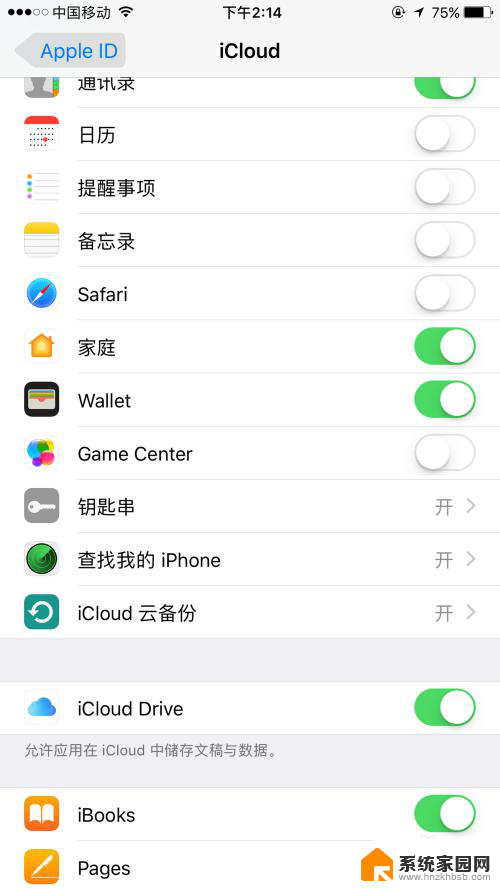
4.点击进入“icloud云备份”,发现下面的解释是只要IPHONE介入电源。处于无线局域网,就会自动备份相册,账户信息,等全部数据,如果你数据太大,自然就会经常提示备份失败了。
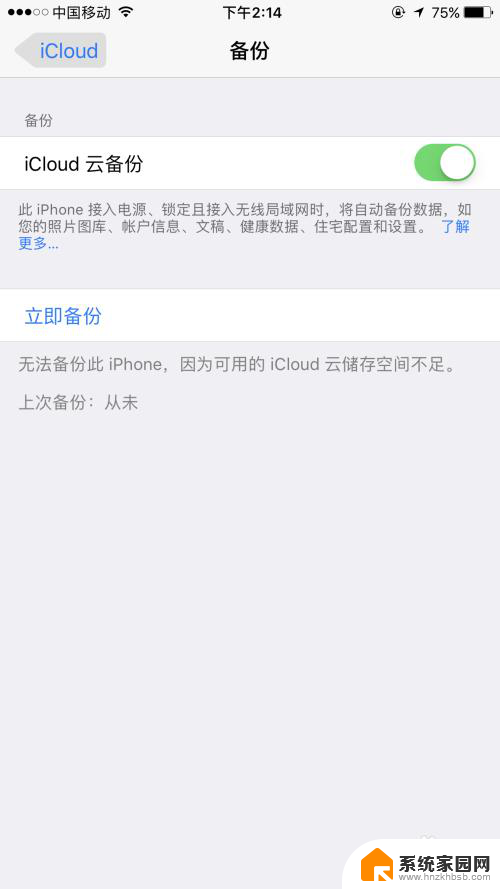
5.此时选择关闭,关闭时会提示,点击确定就好了。
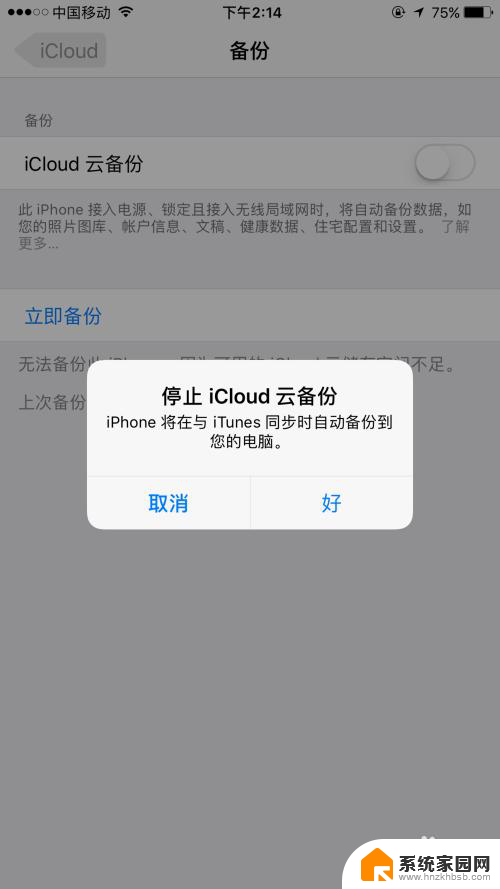
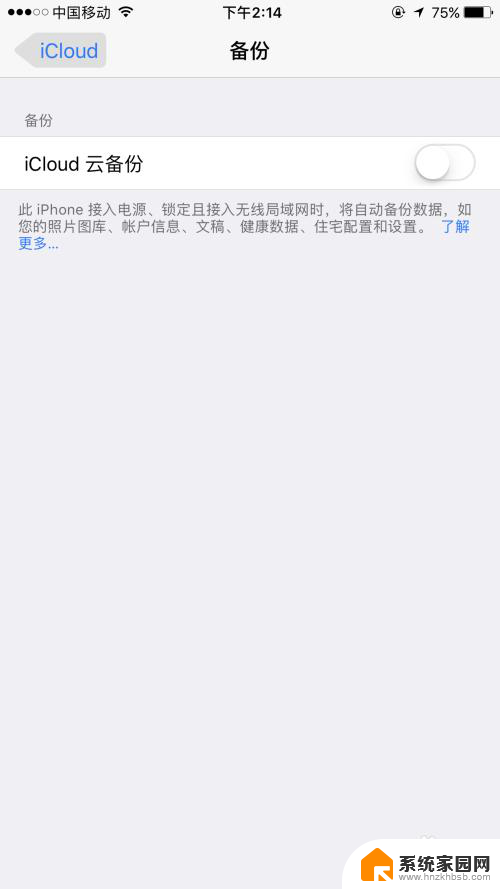
6.后面发现就在也米有烦人的提示了。觉得轻松多了。那么害怕通讯录丢失怎么办?其实可以定期形成备份的好习惯。在icloud中针对通讯录开启icloud,定期自动备份就可以了。
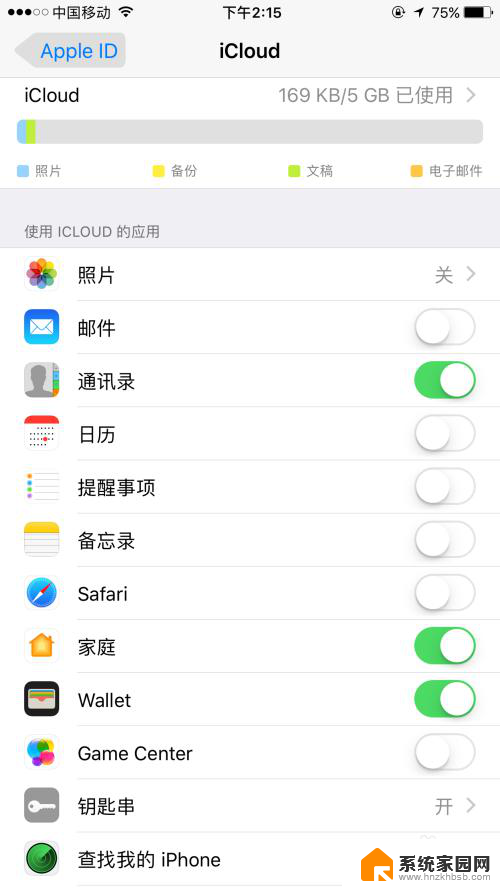
以上就是如何关闭iPhone备份提醒的全部内容,对于不太清楚的用户,可以按照小编的方法进行操作,希望这能对大家有所帮助。
怎么关闭iphone备份提醒 如何关闭iphone自动备份功能相关教程
- iphone备份怎么关闭 iPhone备份失败提示如何关闭
- 电脑备份怎么关闭 Windows 10怎样手动关闭系统自动备份
- 苹果怎么单独备份照片 iPhone照片备份方法
- 苹果手机云备份无法完成上次备份 iPhone手机备份失败后如何备份数据
- wps如何设置自动备份 wps如何设置自动备份文件
- wps自动备份的位置 如何修改wps自动备份的保存位置
- iphone怎么设置不自动调节亮度 如何关闭iPhone自动亮度调节
- wps如何手动备份 wps如何进行手动备份数据
- 苹果激活了还能备份吗 如何将iTunes备份文件迁移到移动硬盘
- itunes只能备份到c盘吗 将iTunes备份保存到移动硬盘的方法
- 电脑微信怎么在手机上退出登录 手机怎么退出电脑上的微信登录
- 打开检查作业 如何使用微信小程序检查作业
- 电脑突然要求激活windows 如何解决电脑激活Windows问题
- 电脑输入密码提示错误 电脑密码输入正确却提示密码错误
- 电脑哪个键关机 电脑关机的简便方法是什么
- miwifi无法连接internet 小米路由器无法访问网络怎么设置
电脑教程推荐